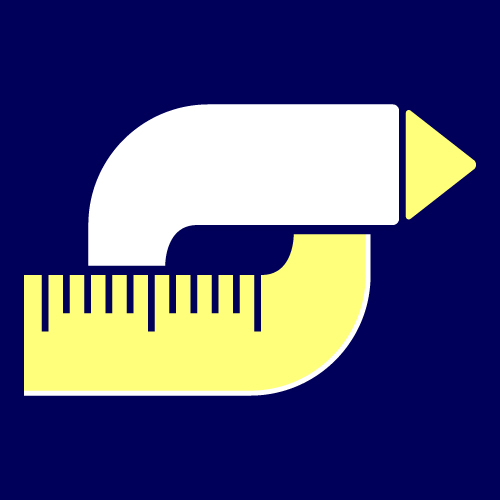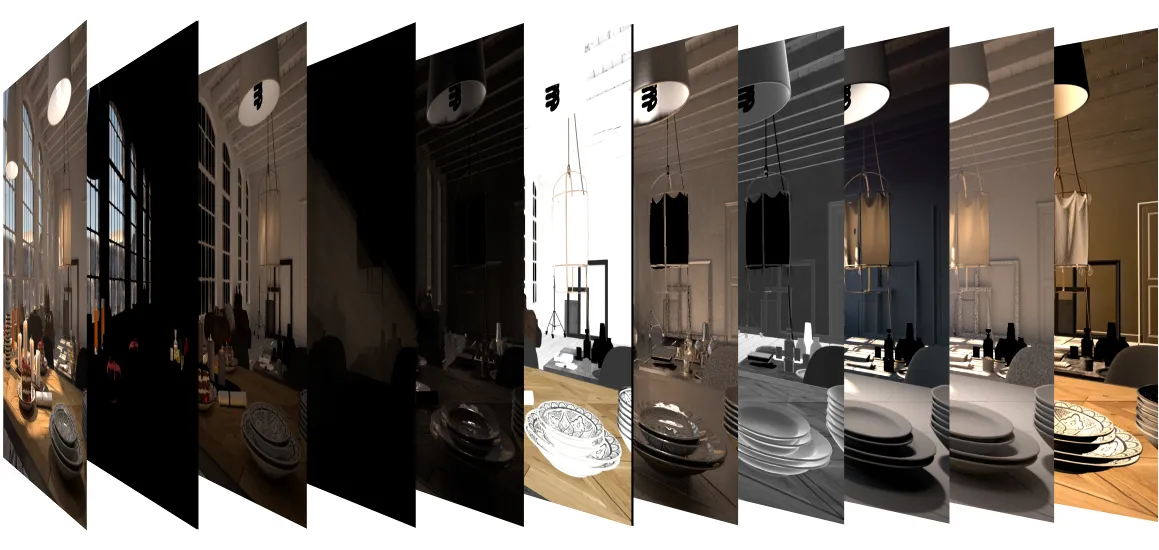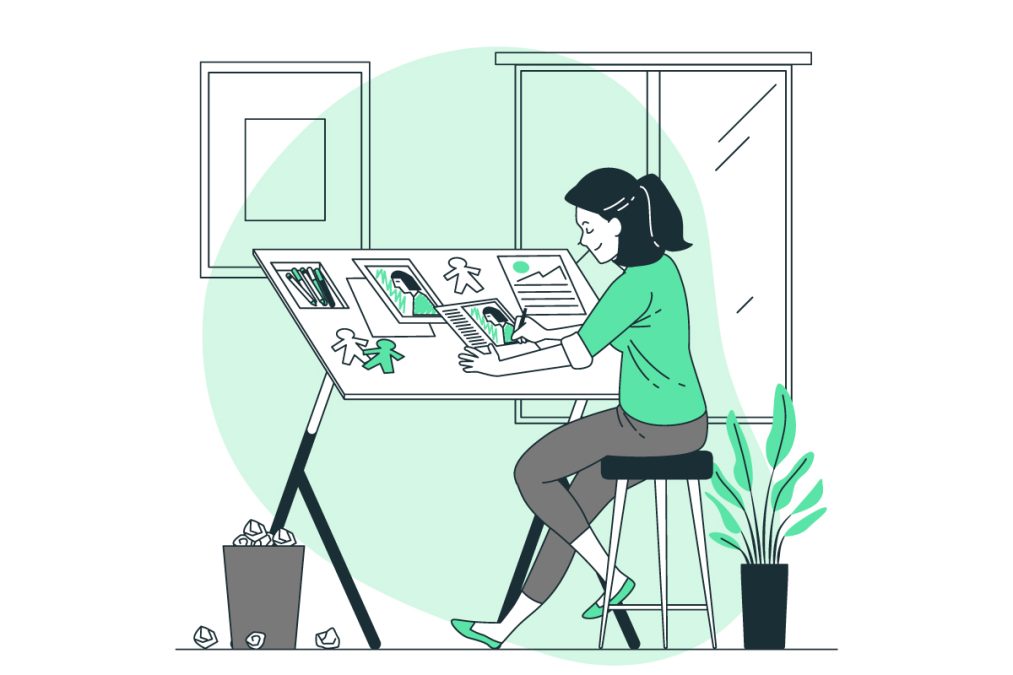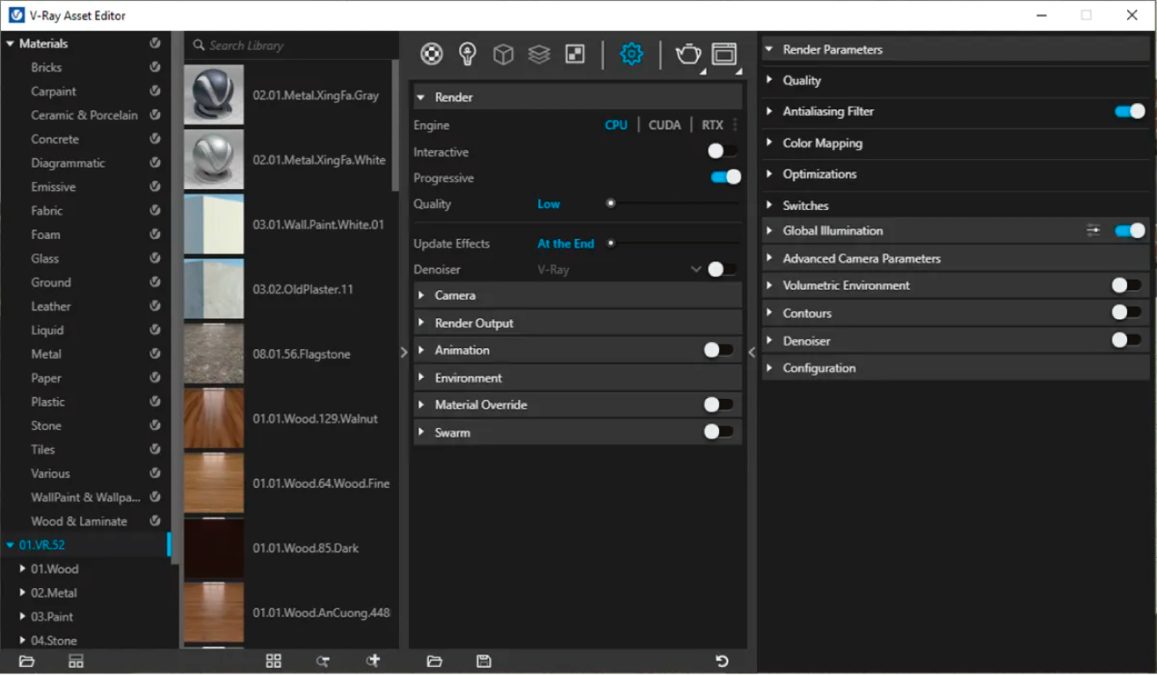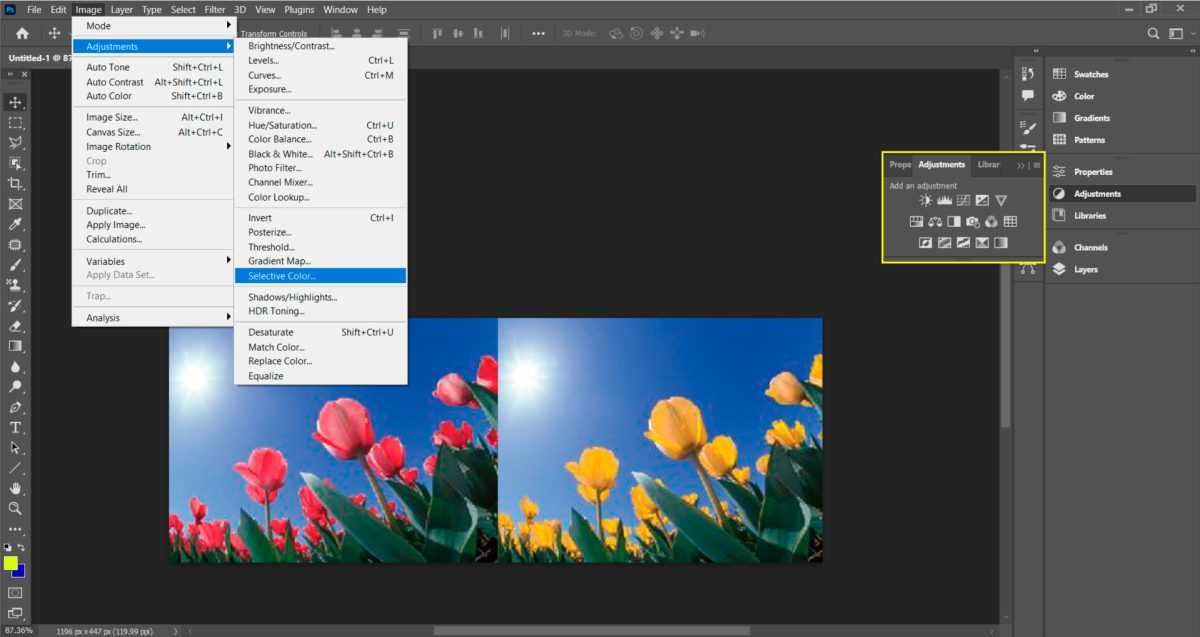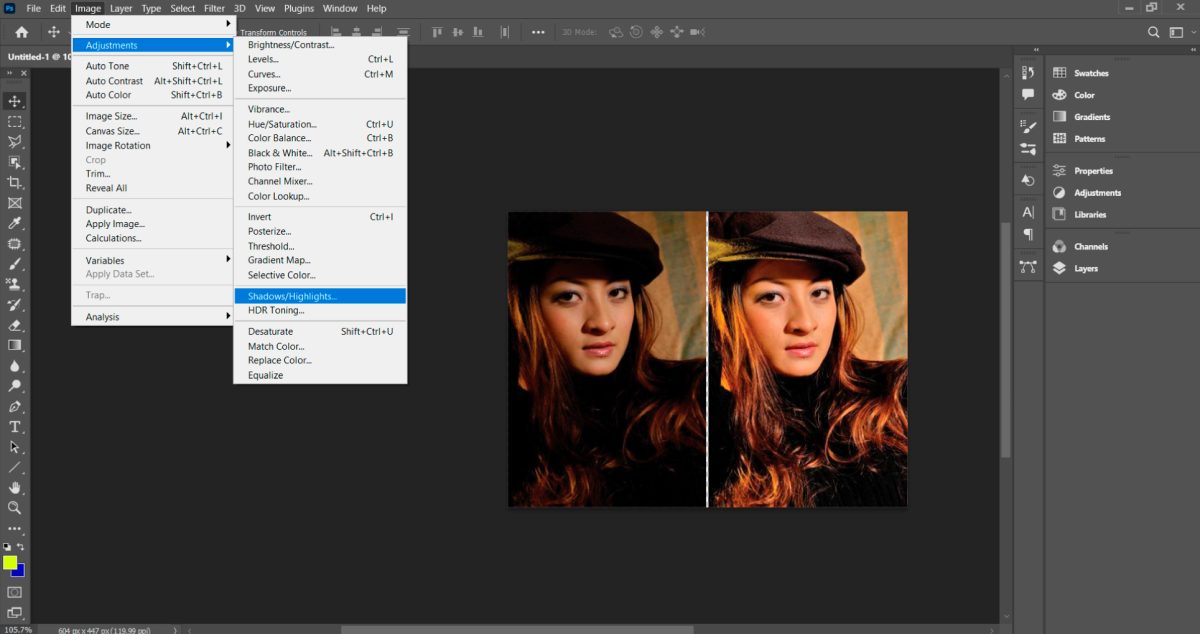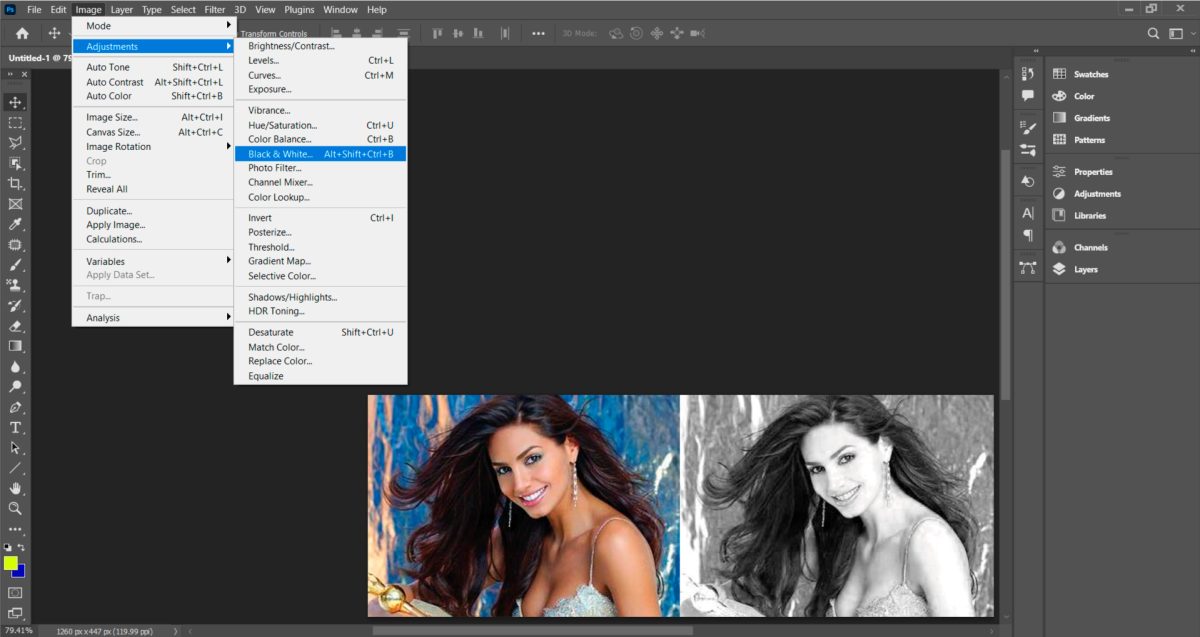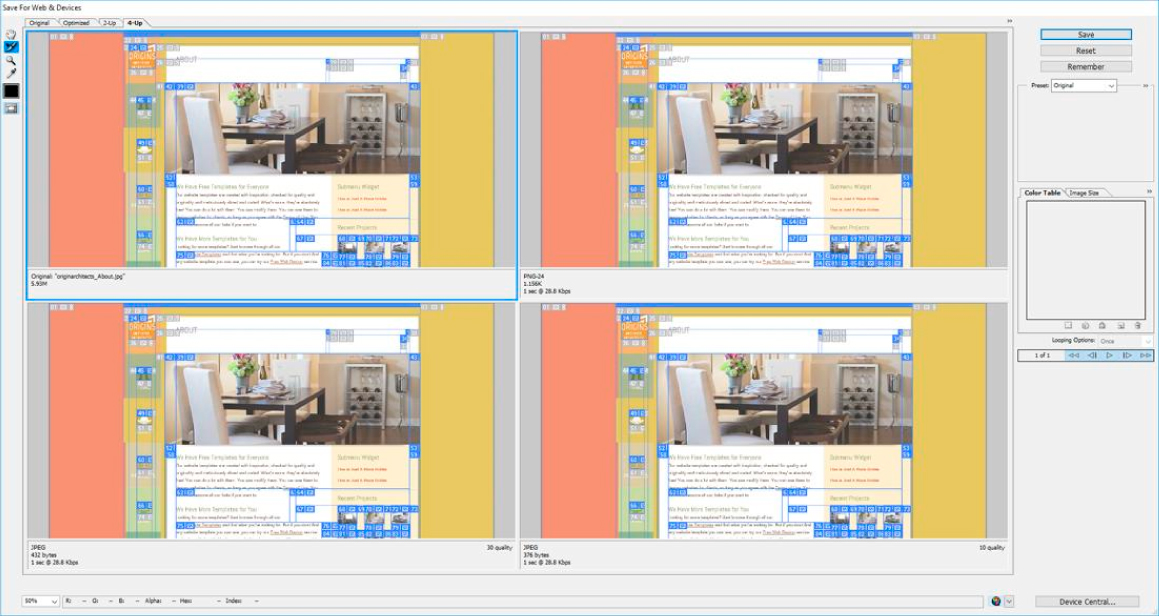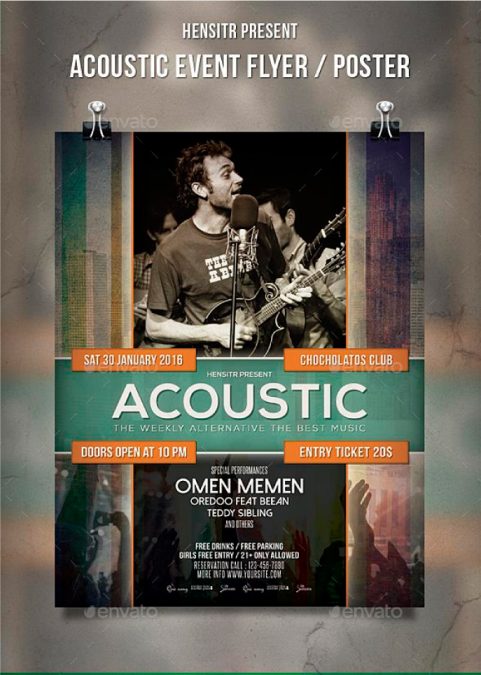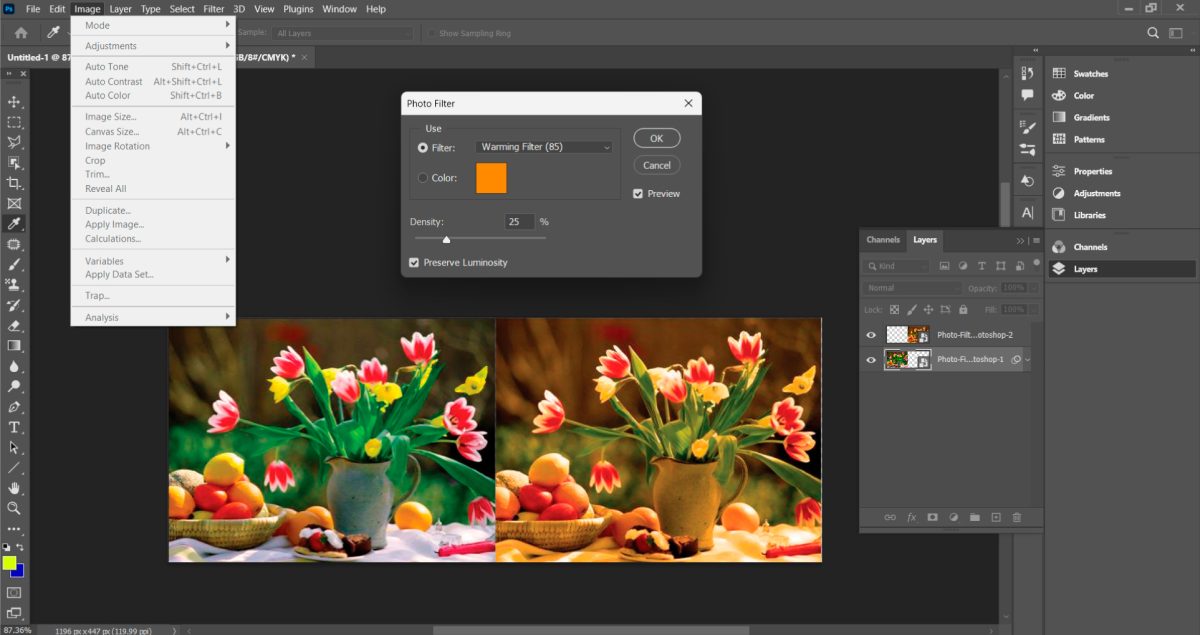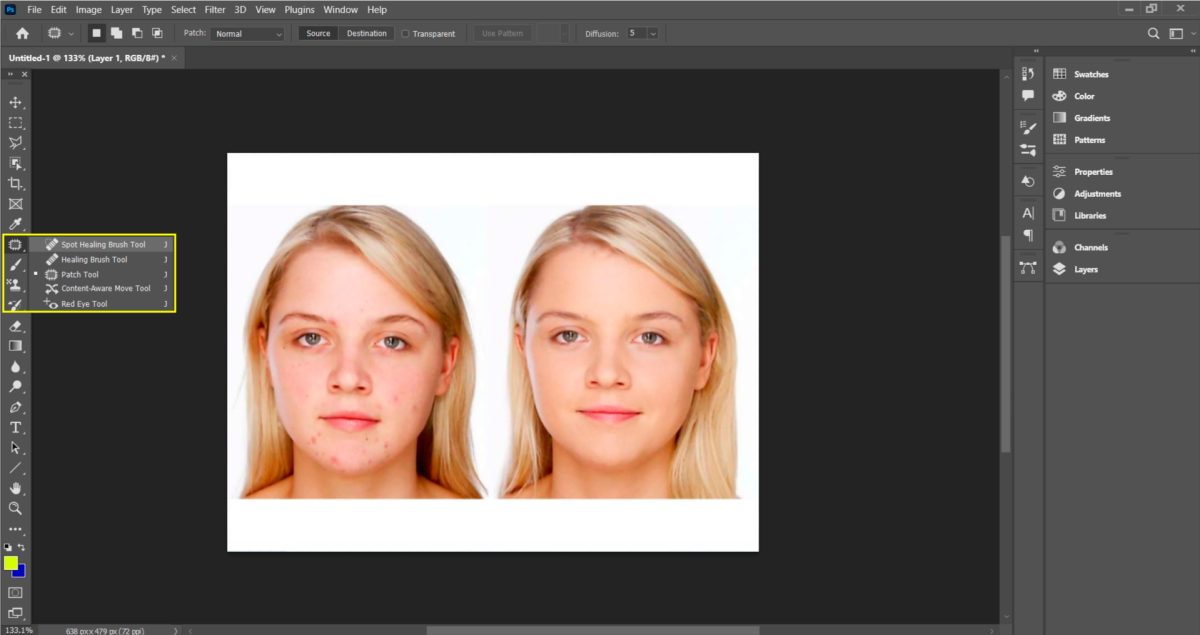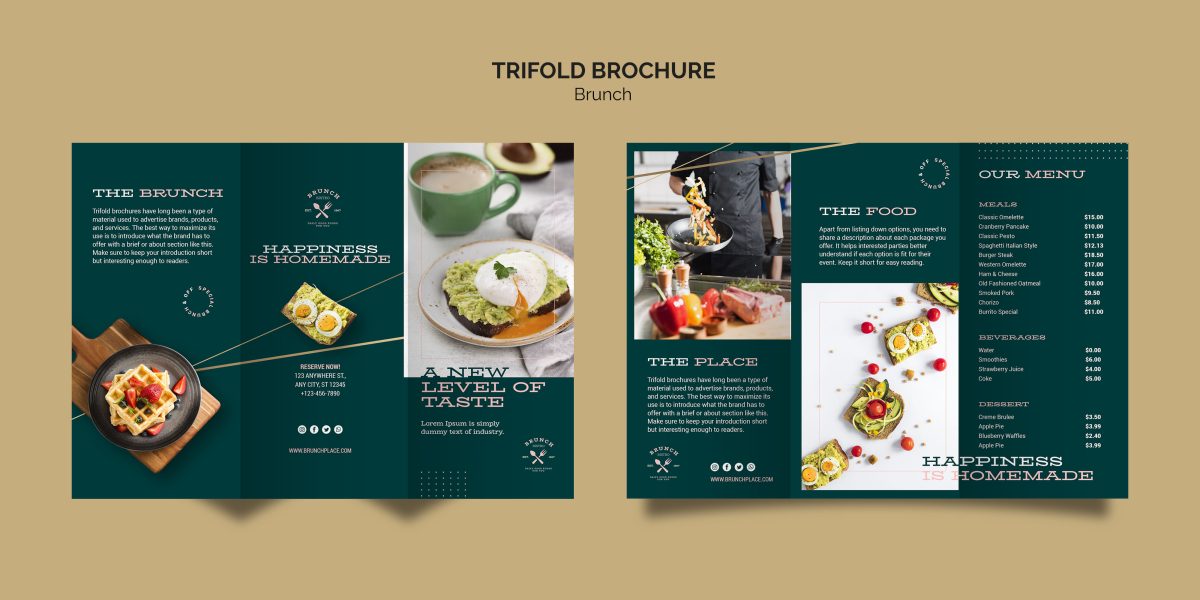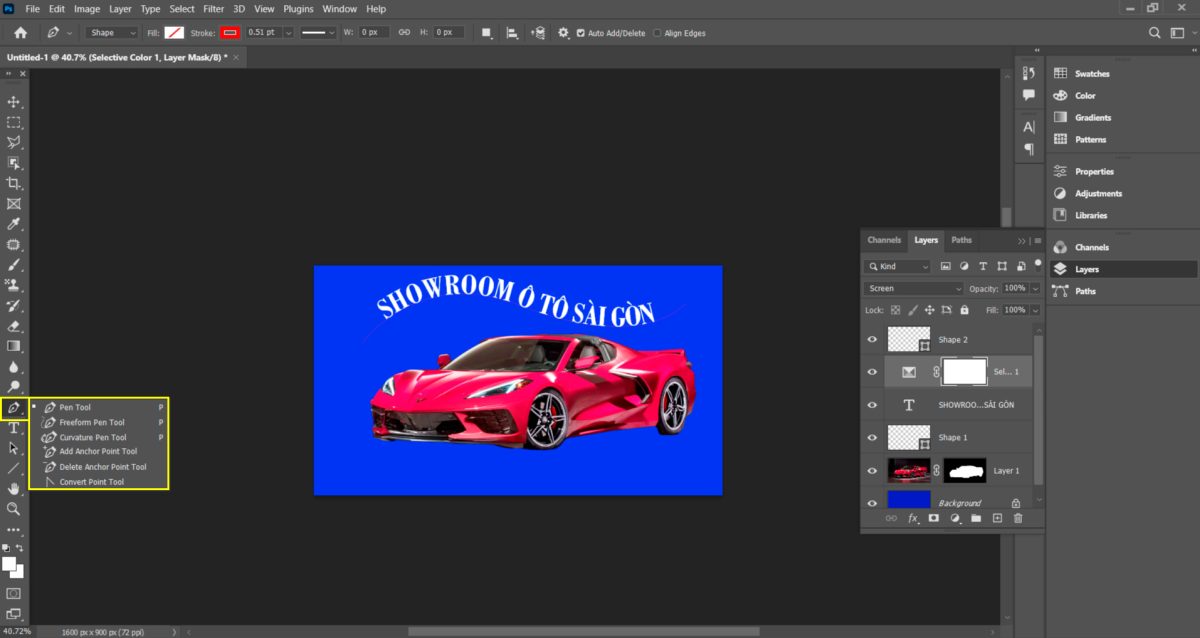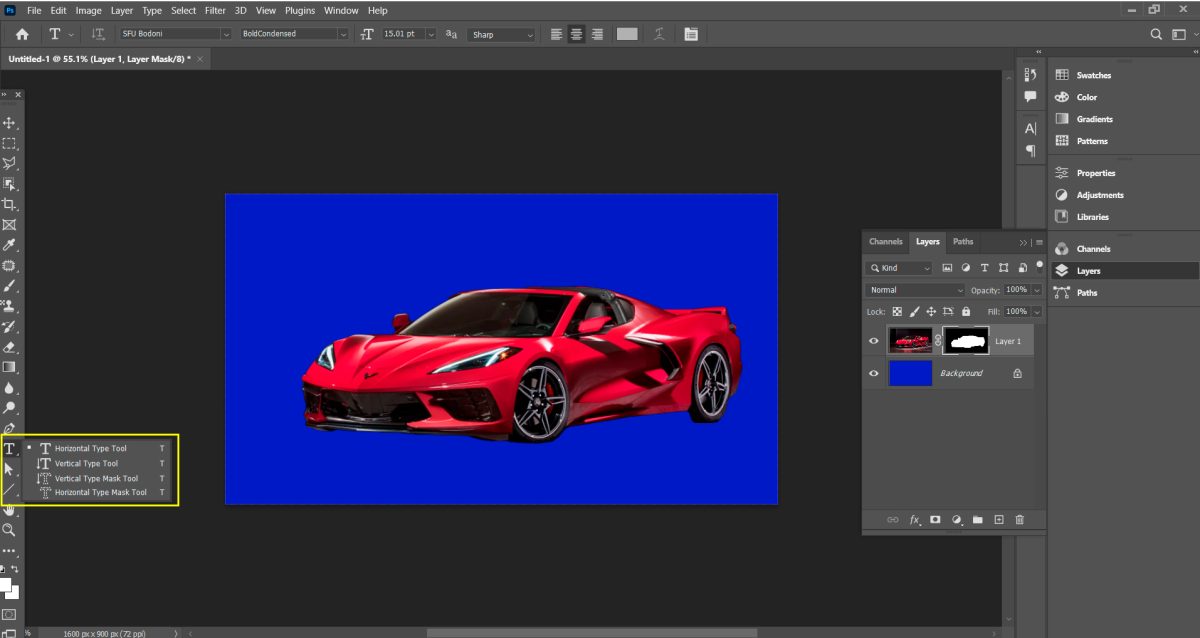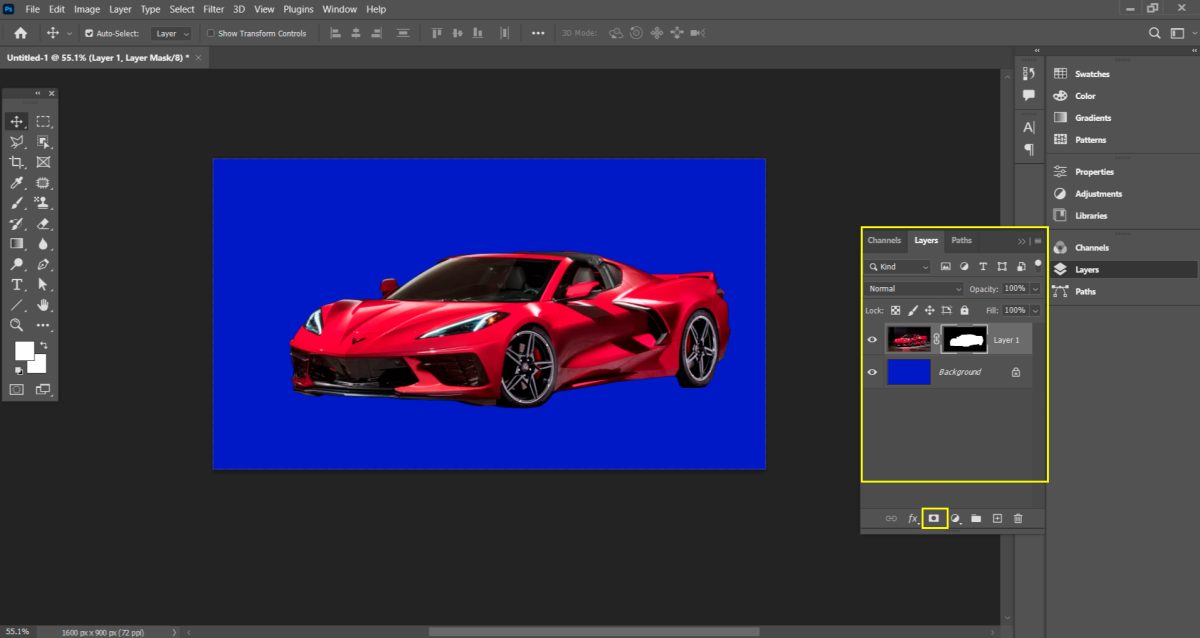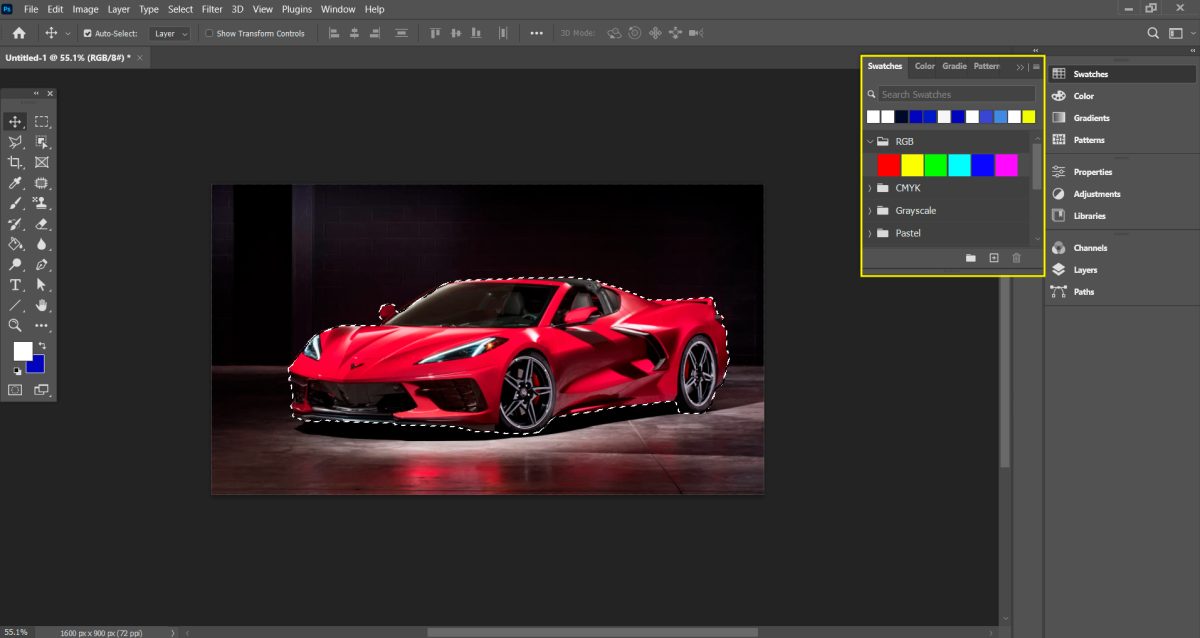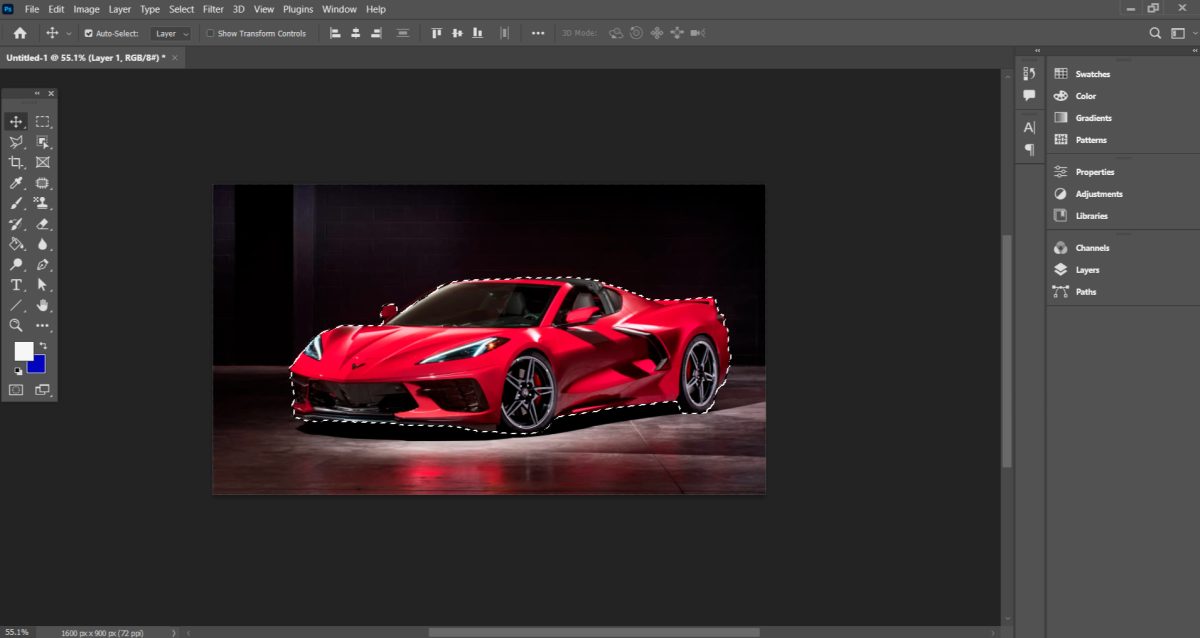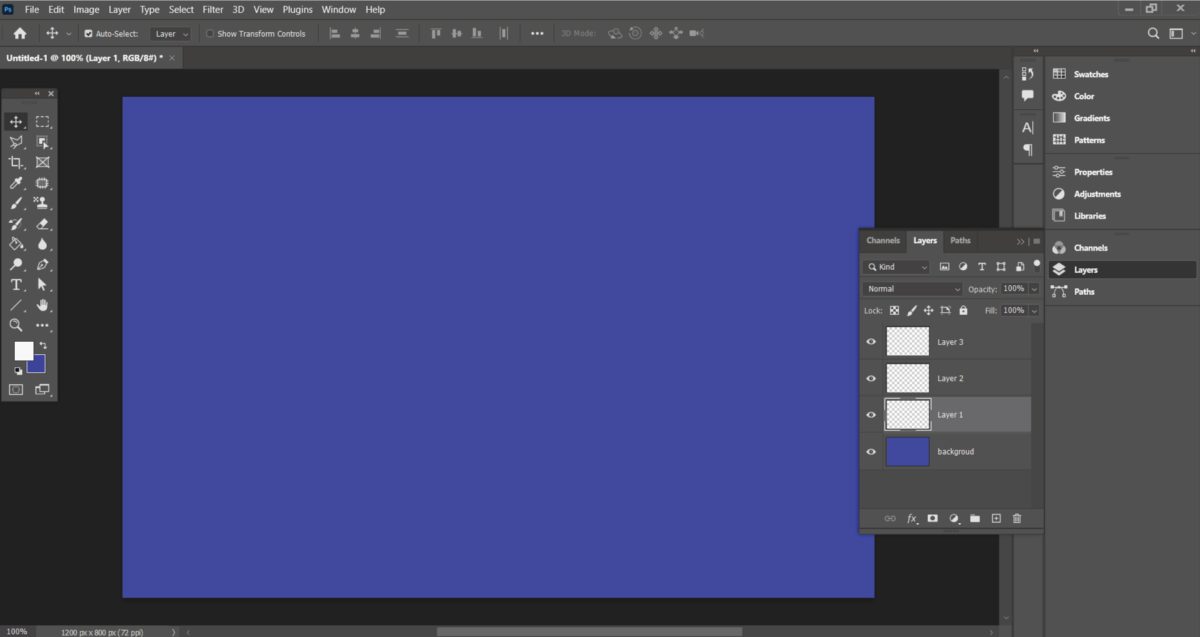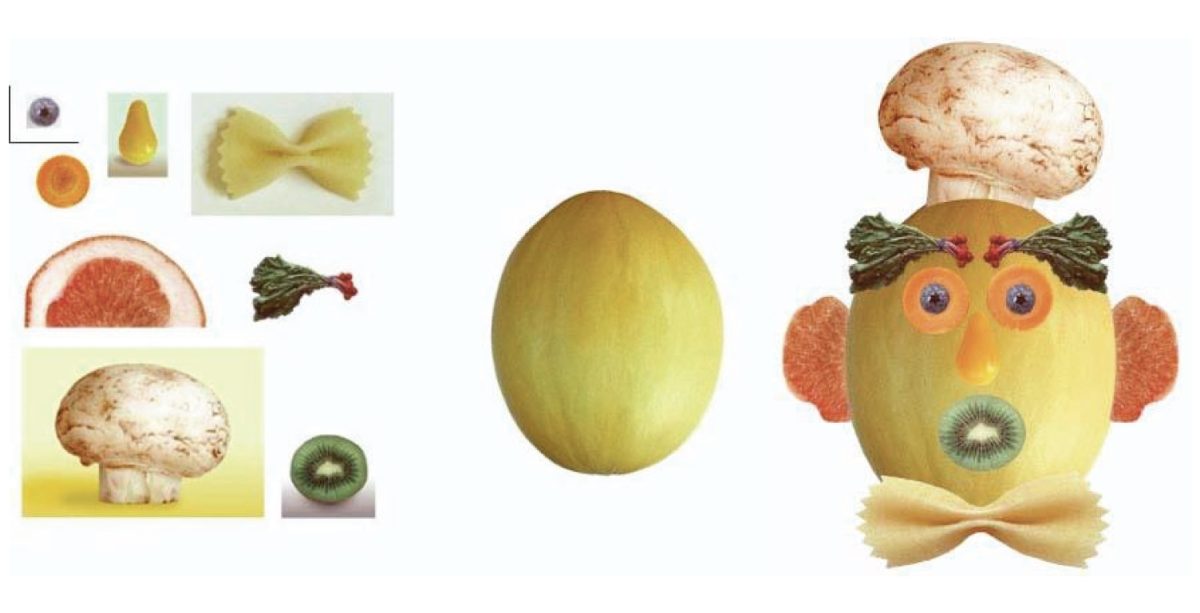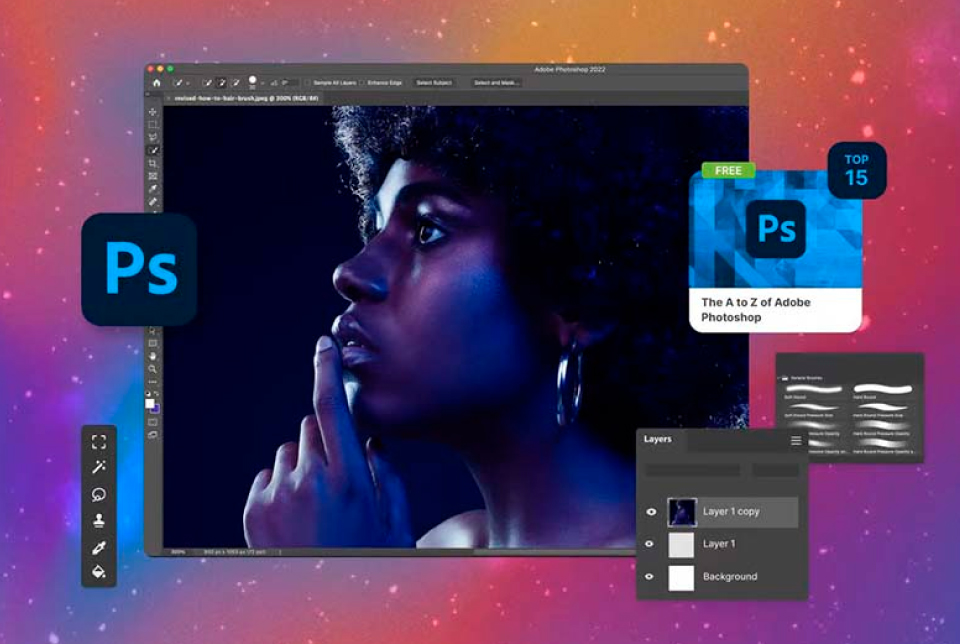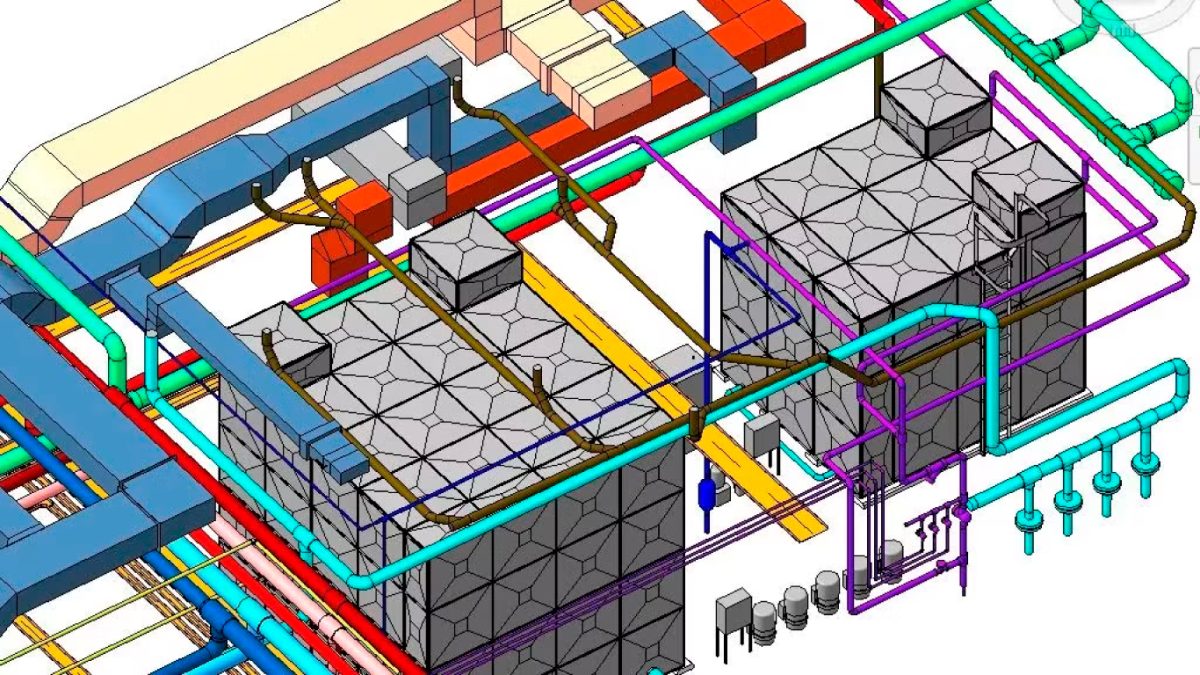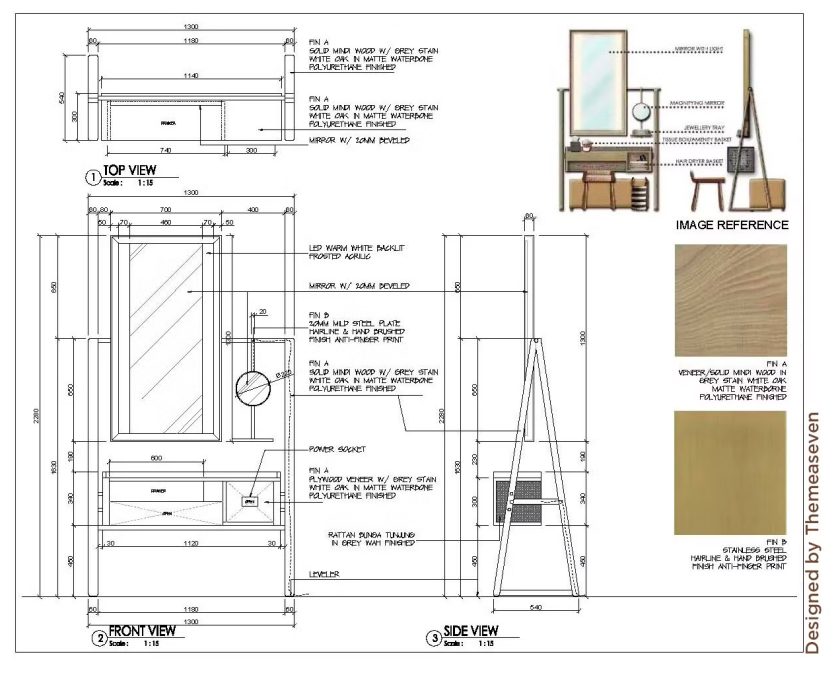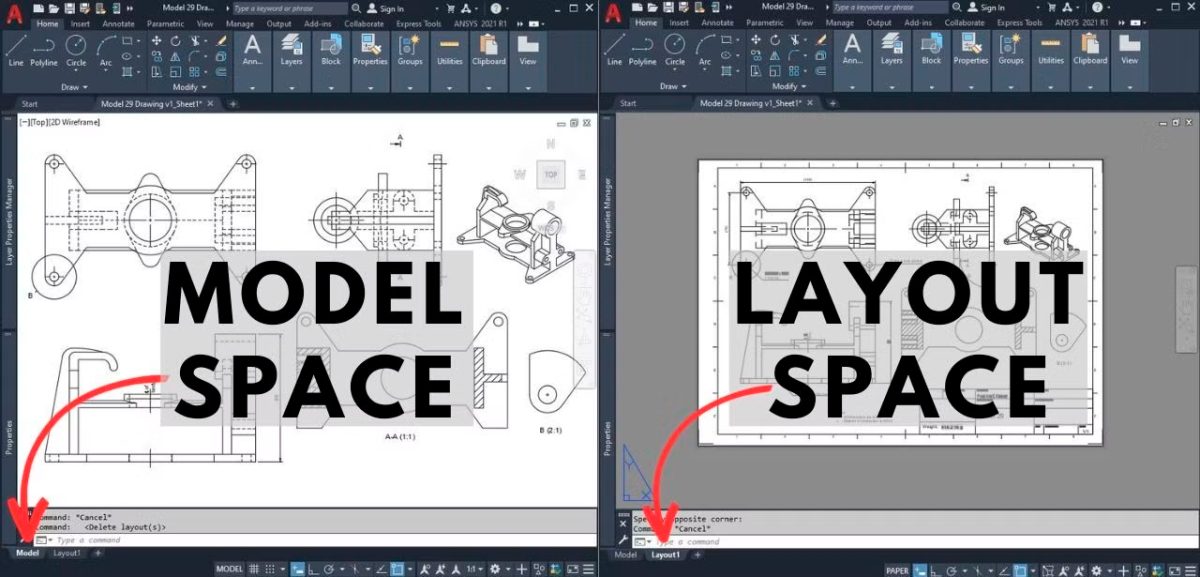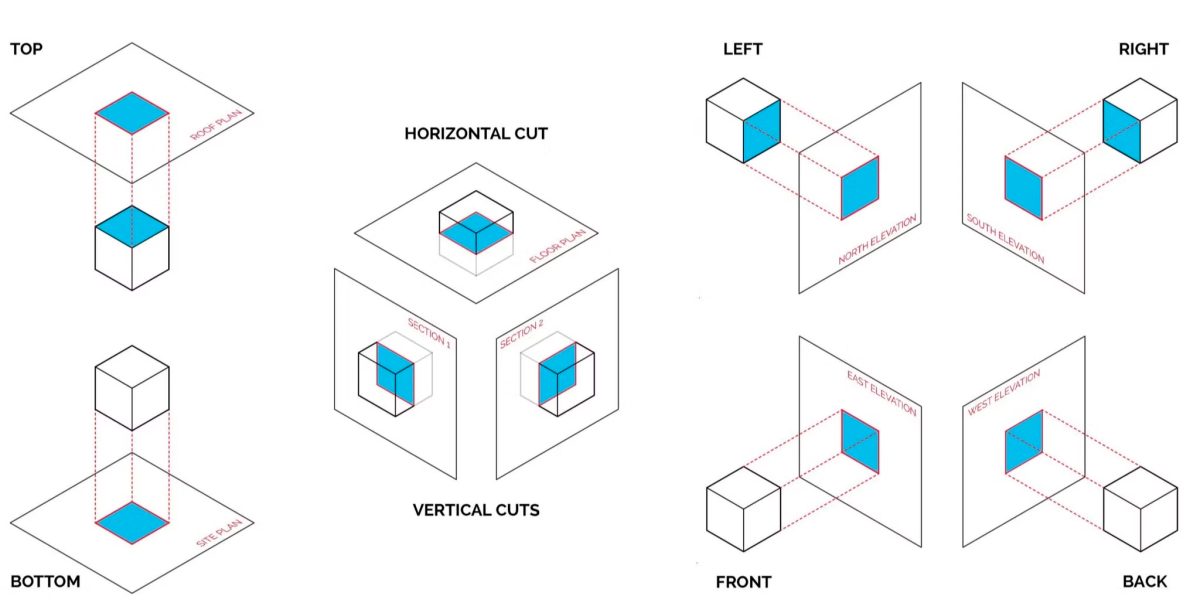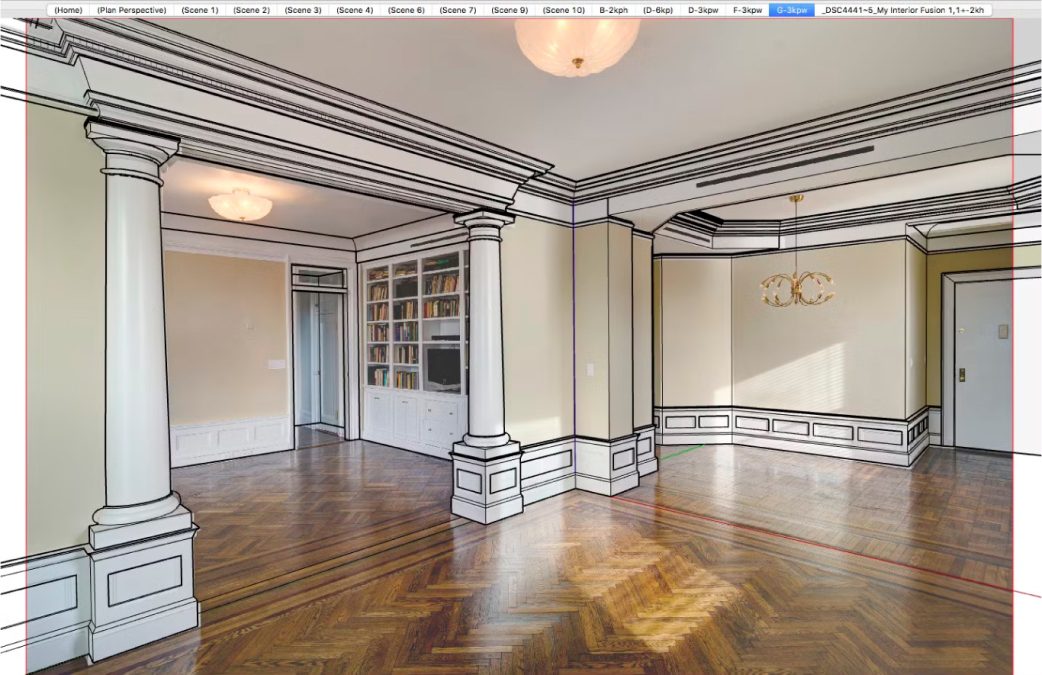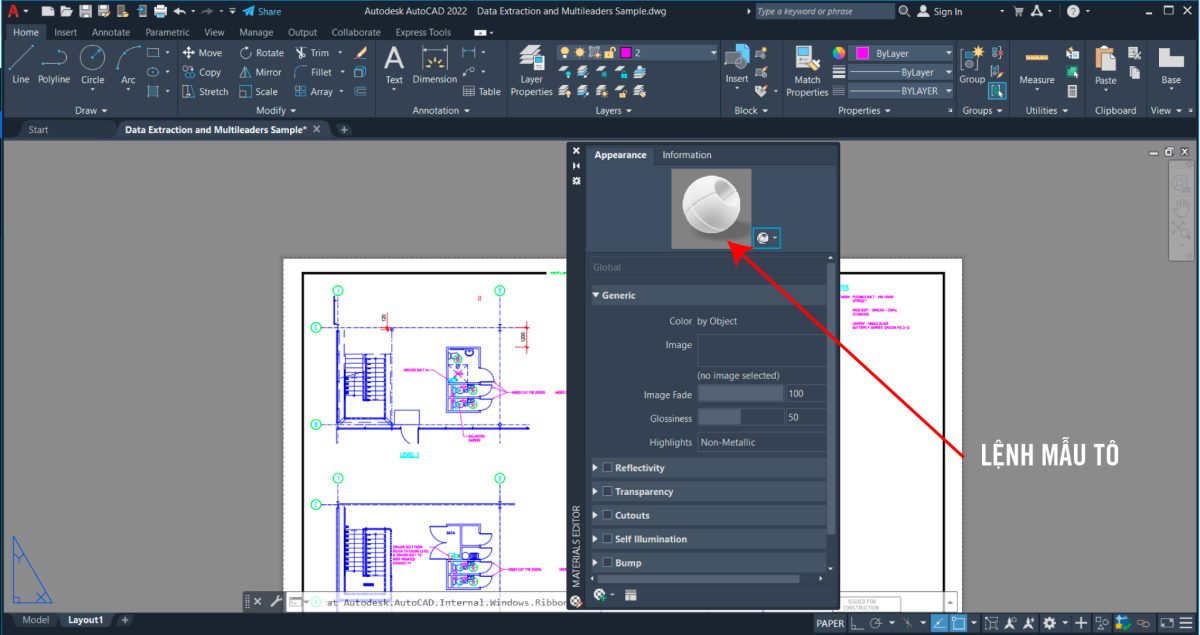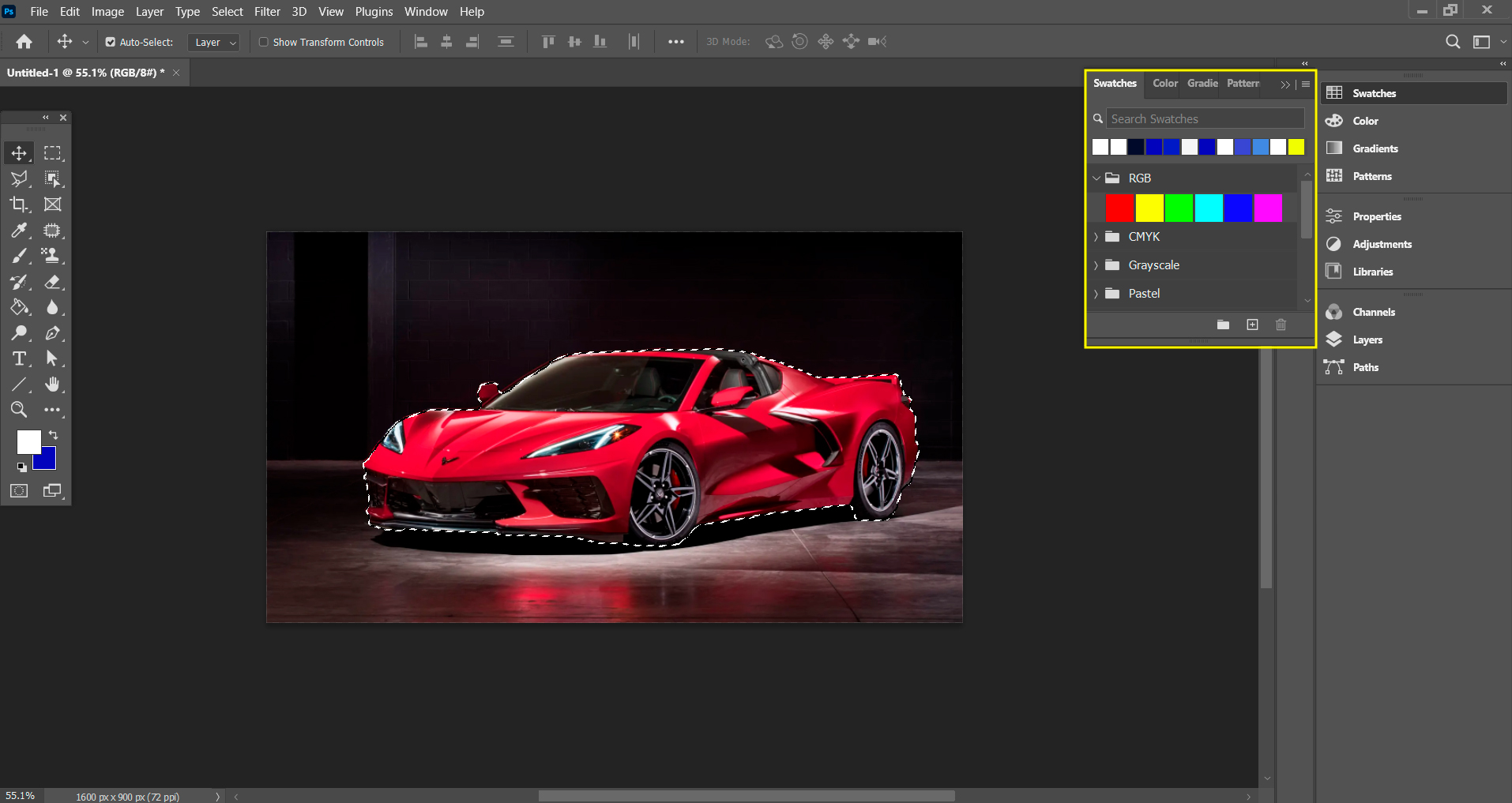
Trong Photoshop, Color Fill là một lệnh hoặc công cụ cho phép bạn điền màu vào một vùng chọn, layer, hoặc toàn bộ hình ảnh. Dưới đây là cách sử dụng một số phương pháp khác nhau để thực hiện color fill:
1. Sử dụng lệnh Fill (Shift + F5)
- Bước 1: Tạo một vùng chọn trên ảnh (nếu cần).
- Bước 2: Nhấn tổ hợp phím Shift + F5 hoặc vào menu Edit > Fill.
- Bước 3: Hộp thoại Fill sẽ xuất hiện. Trong mục Contents, chọn Color nếu muốn chọn màu tùy chỉnh, hoặc chọn các tùy chọn khác như Foreground Color, Background Color, Black, White, v.v.
- Bước 4: Điều chỉnh Blending Mode và Opacity nếu cần, sau đó nhấn OK để áp dụng.
2. Sử dụng công cụ Paint Bucket Tool (G)
- Bước 1: Chọn công cụ Paint Bucket Tool từ thanh công cụ (hoặc nhấn phím tắt G).
- Bước 2: Chọn màu foreground ở hộp màu dưới thanh công cụ.
- Bước 3: Nhấp vào vùng bạn muốn điền màu trên hình ảnh hoặc vùng chọn.
3. Sử dụng Layer Color Fill
- Bước 1: Chọn Layer > New Fill Layer > Solid Color từ menu.
- Bước 2: Đặt tên cho layer (hoặc để mặc định) và chọn màu bạn muốn.
- Bước 3: Layer màu sẽ được áp dụng và có thể điều chỉnh hoặc xóa dễ dàng.
4. Gradient Fill (Điền màu chuyển sắc)
- Bước 1: Vào Layer > New Fill Layer > Gradient.
- Bước 2: Chọn gradient (màu chuyển) bạn muốn sử dụng và điều chỉnh hướng, tỷ lệ.
- Bước 3: Nhấn OK để áp dụng.
Những phương pháp trên sẽ giúp bạn dễ dàng thêm màu vào hình ảnh hoặc layer trong Photoshop tùy theo mục đích chỉnh sửa.
CÁC PHƯƠNG PHÁP TÔ MÀU
1.1 Làm việc với Bảng Swatches palette
Swatches Palette là nơi chứa các mẫu màu, mặc định là 128 màu nhưng ta có thể thêm hoặc bớt những màu trên đó. Mở đóng Swatches Palette: vào menu Window/ Swatches
- Create New Swatch: tạo mẫu màu mới vào hộp thoại swatches.
- Delete Swatch: xóa mẫu màu Khi click chọn mẫu màu, màu sẽ xuất hiện ở ô foreground.
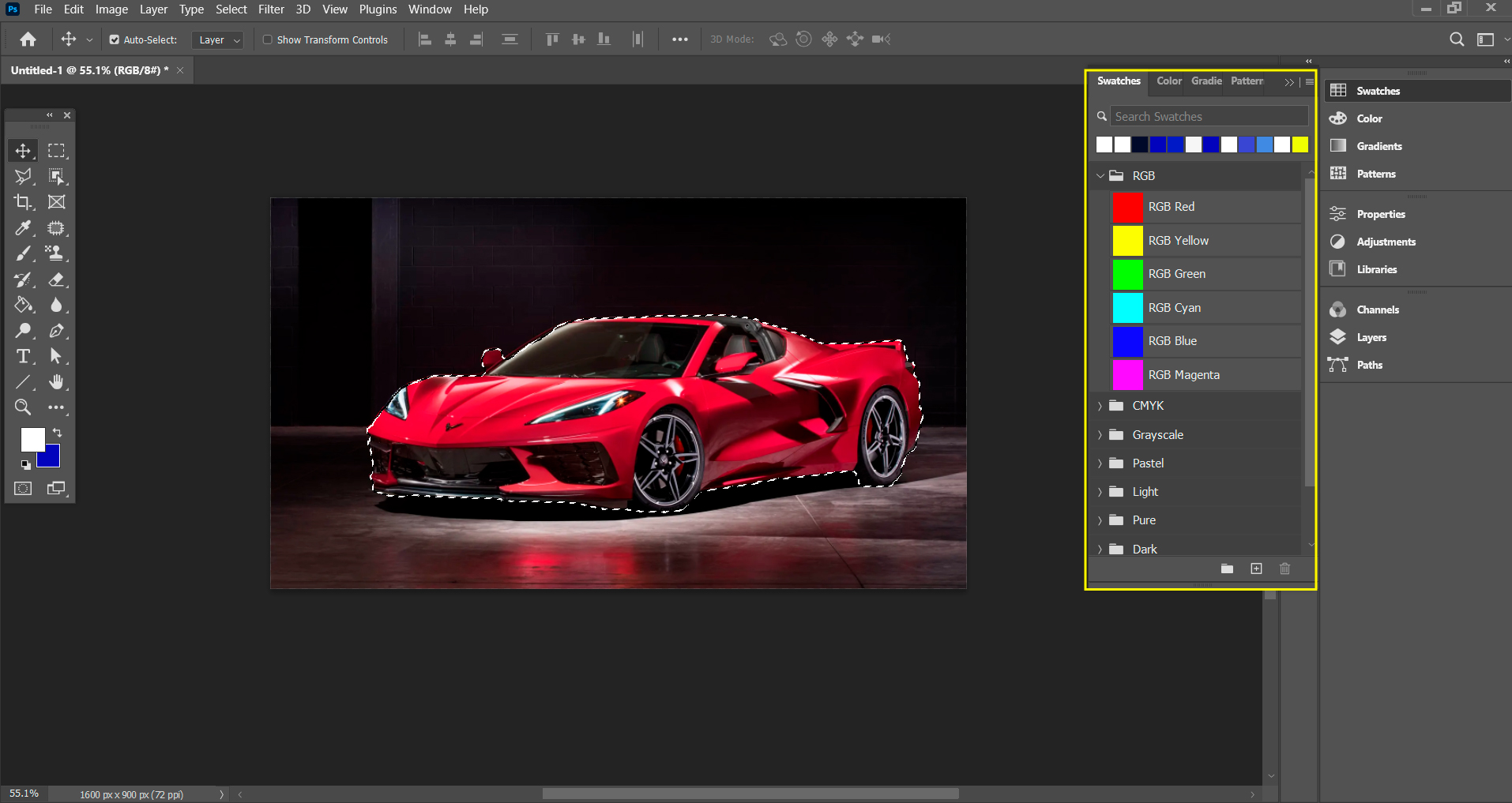
1.2 Làm việc với Bảng Color palette
Có thể thay đổi màu trong hệ RGB, CMYK, HSB để pha màu theo màu chỉ định.
1.3 Chọn lựa màu Foreground, Background
Quan sát trên hộp công cụ ta sẽ thấy có biểu tượng hai ô màu, ô nằm trên là ô màu Foreground (tiền cảnh) và ô nằm dưới là ô màu Background (hậu cảnh).
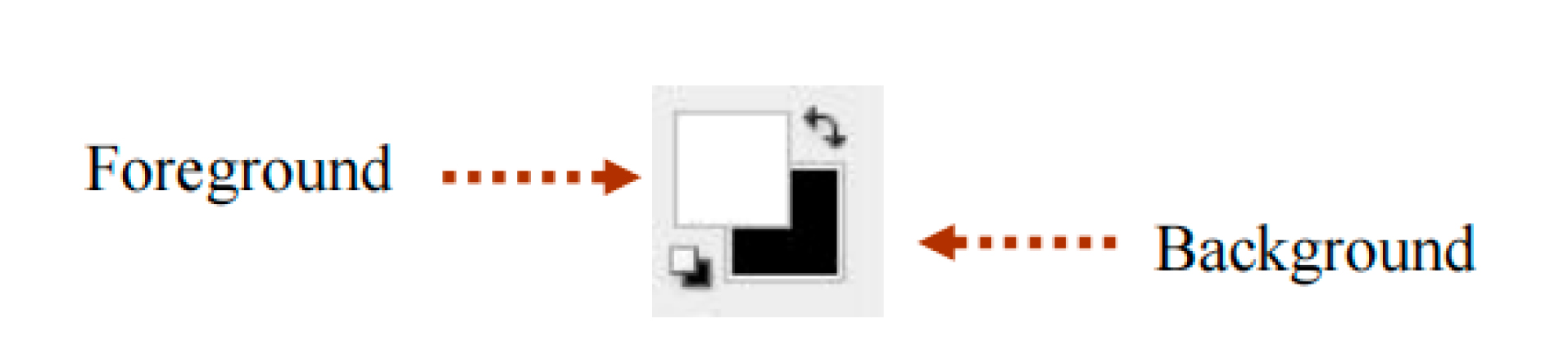
1.3.1 Foreground: màu tiền cảnh
Switch foreground to background colors: hoán đổi giữa màu tiền cảnh và màu nền (X)
1.3.2 Background: màu nền
Default color: tái lập mặc định màu đen trắng (D)
Tô màu cho vùng chọn bằng màu Foreground: nhấn phím Alt+Delete.
Tô màu cho vùng chọn bằng màu Background: nhấn phím Ctrl+Delete.
1.4 Eyedropper
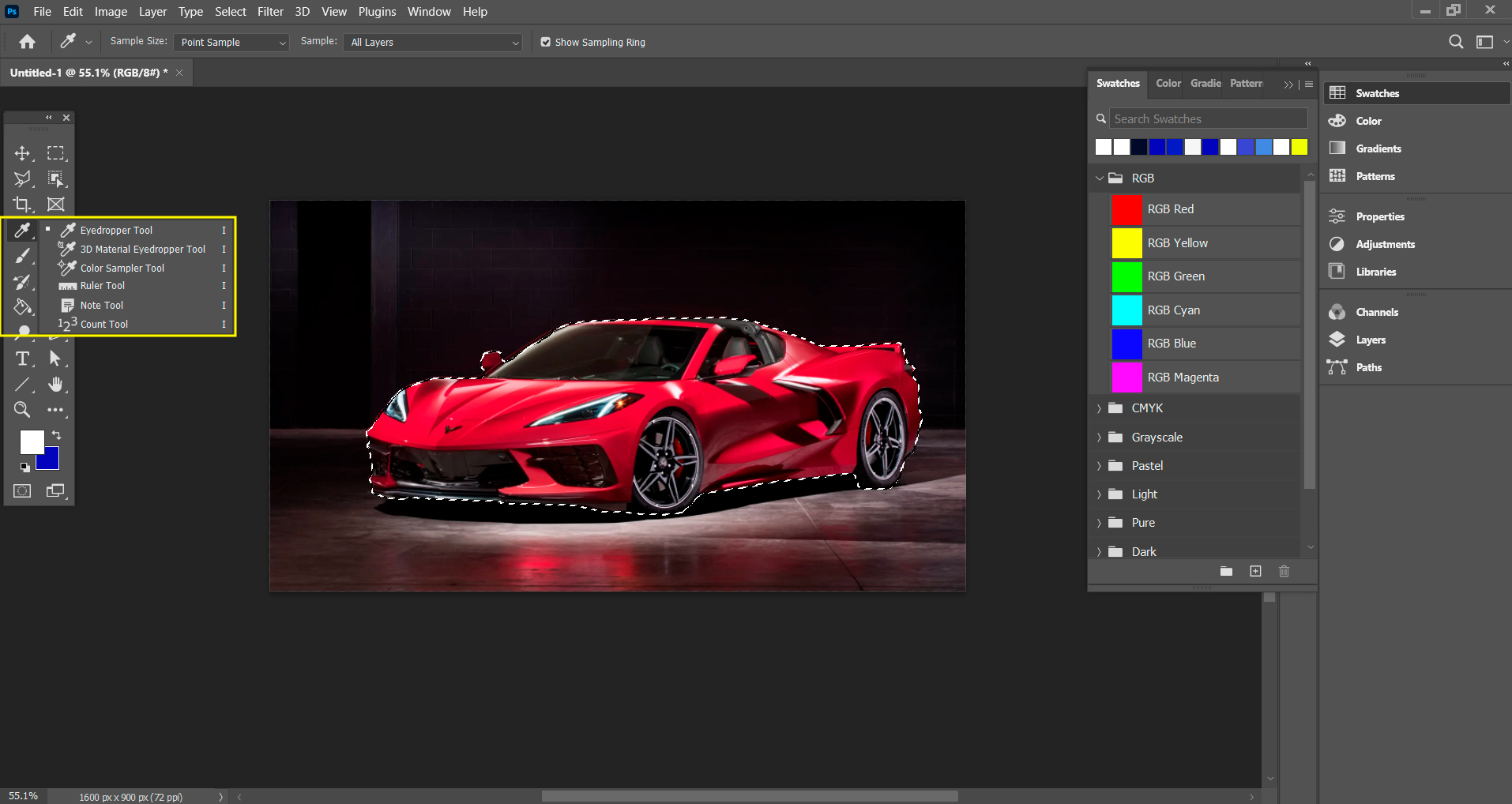
Công cụ dùng để lấy màu mặt (Foreground) hoặc màu nền (Background) trên hình ảnh.
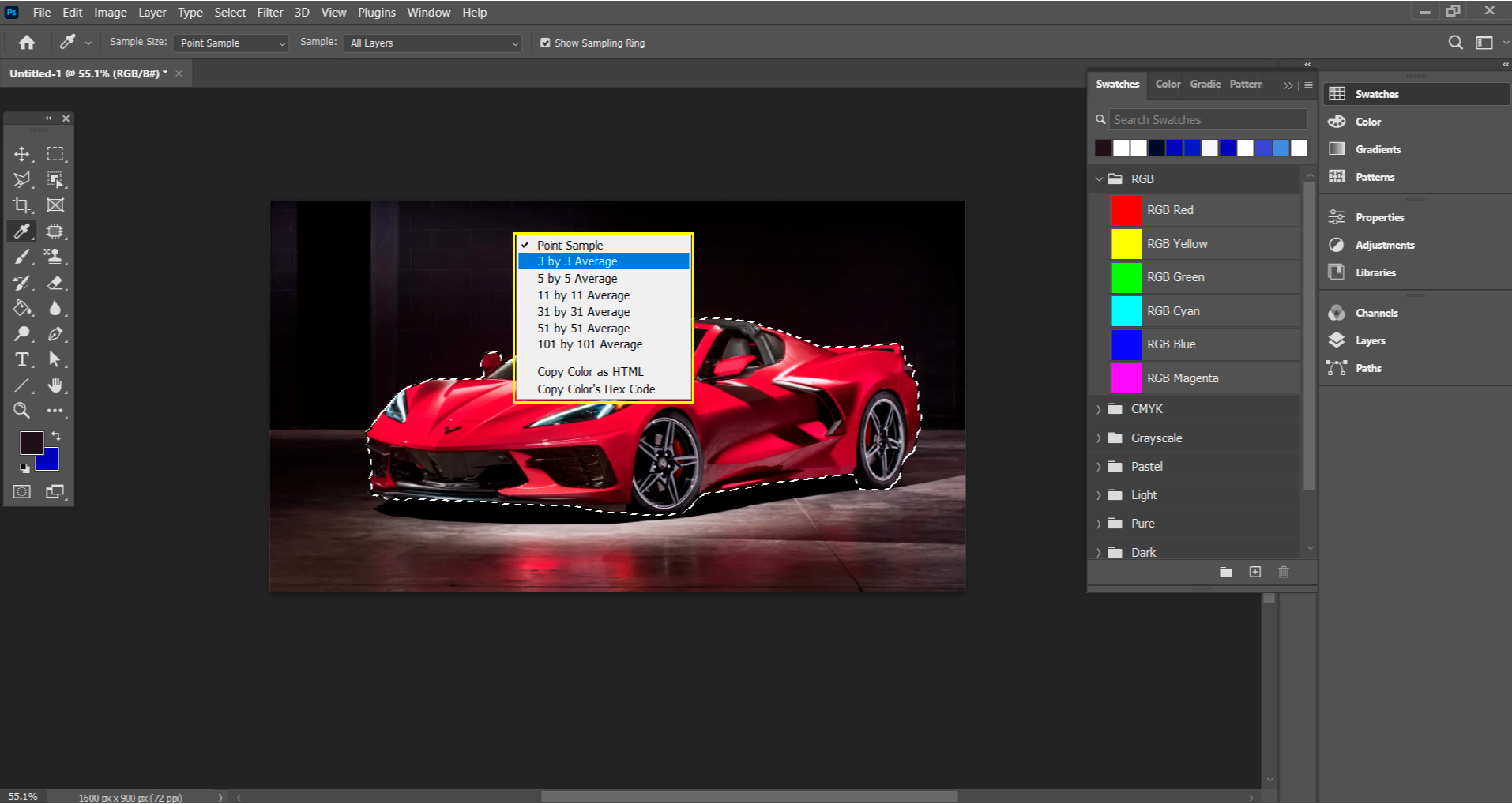
Thao tác thực hiện: Chọn công cụ Eyedropper, chọn một trong ba kiểu hút màu trên thanh Options.
Point Sample: Hút màu tại một pixel được chọn
3 by 3 Average: Lấy màu trung bình của 3*3 Pixel kế cận nhau.
5 by 5 Average: Lấy màu trung bình của 5*5 Pixel kế cận nhau.
1.5 Gradient

Linear Gradient: Màu biến thiên từ điểm đầu đến điểm cuối theo đường thẳng.
Radial Gradient: Màu biến thiên từ điểm đầu đến điểm cuối theo dạng tỏa tròn.
Angle Gradient: Màu biến thiên nghịch chiều kim đồng hồ xung quanh điểm bắt đầu (giống hình chóp hay hình nón).
Reflected Gradient: Màu biến thiên dựa trên mẫu gradient tuyến tính đối xứng ở một bên điểm bắt đầu.
Diamond Gradient: Màu biến thiên từ điểm bắt đầu hướng ra ngoài theo dạng hình thoi. Điểm cuối quyết định một góc của hình thoi.
Bảng Gradient Editor
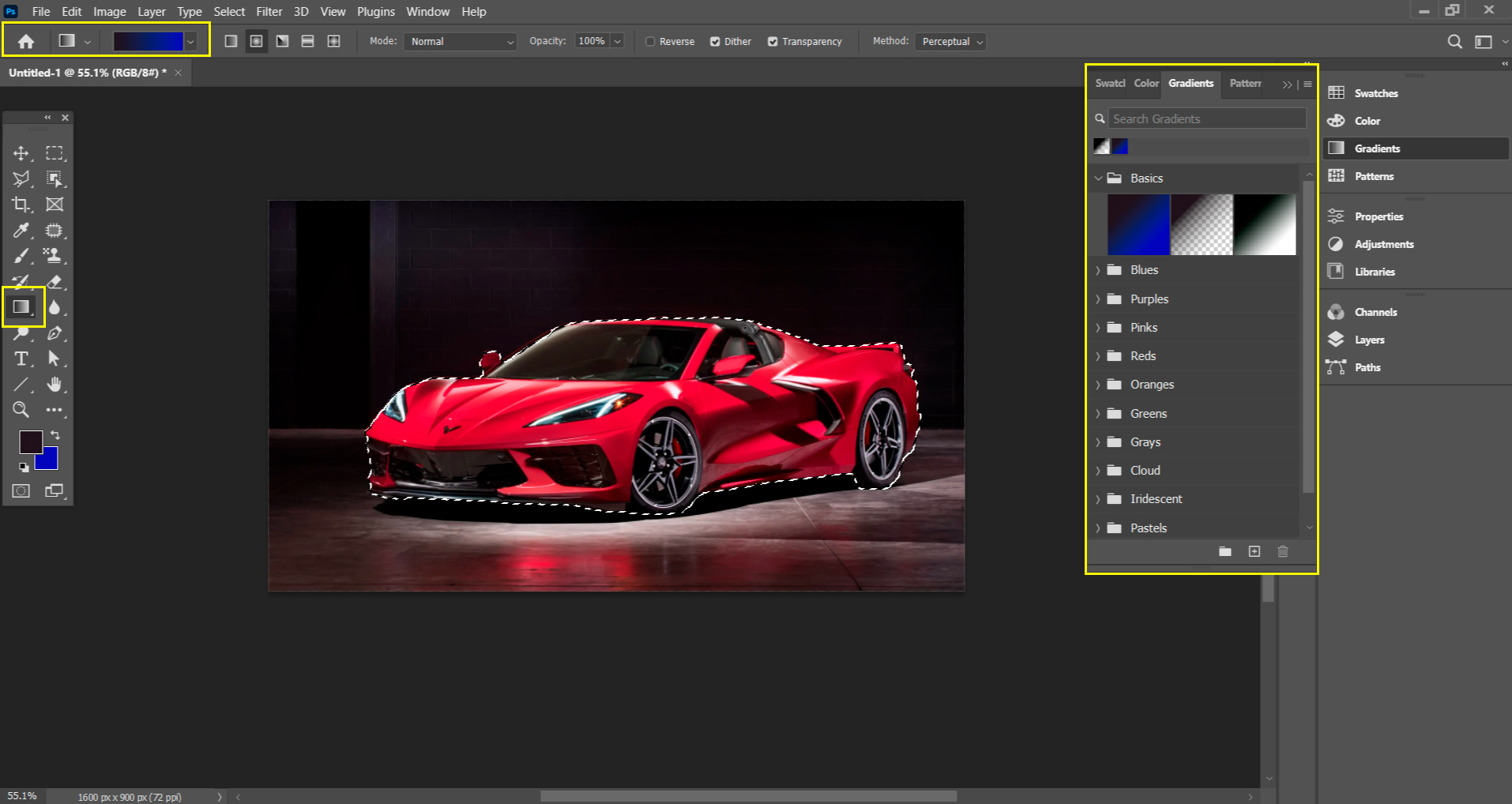
1.6 Tô màu Pattern
Tạo mẫu Pattern mới:
– Dùng công cụ chọn vùng hình chữ nhật (Rectangular Marquee Tool), feather = 0
– Tạo vùng chọn làm mẫu Pattern
– Chọn Menu Edit / Define Pattern /Đặt tên mẫu – OK
– Tắt vùng chọn (Ctrl + D)
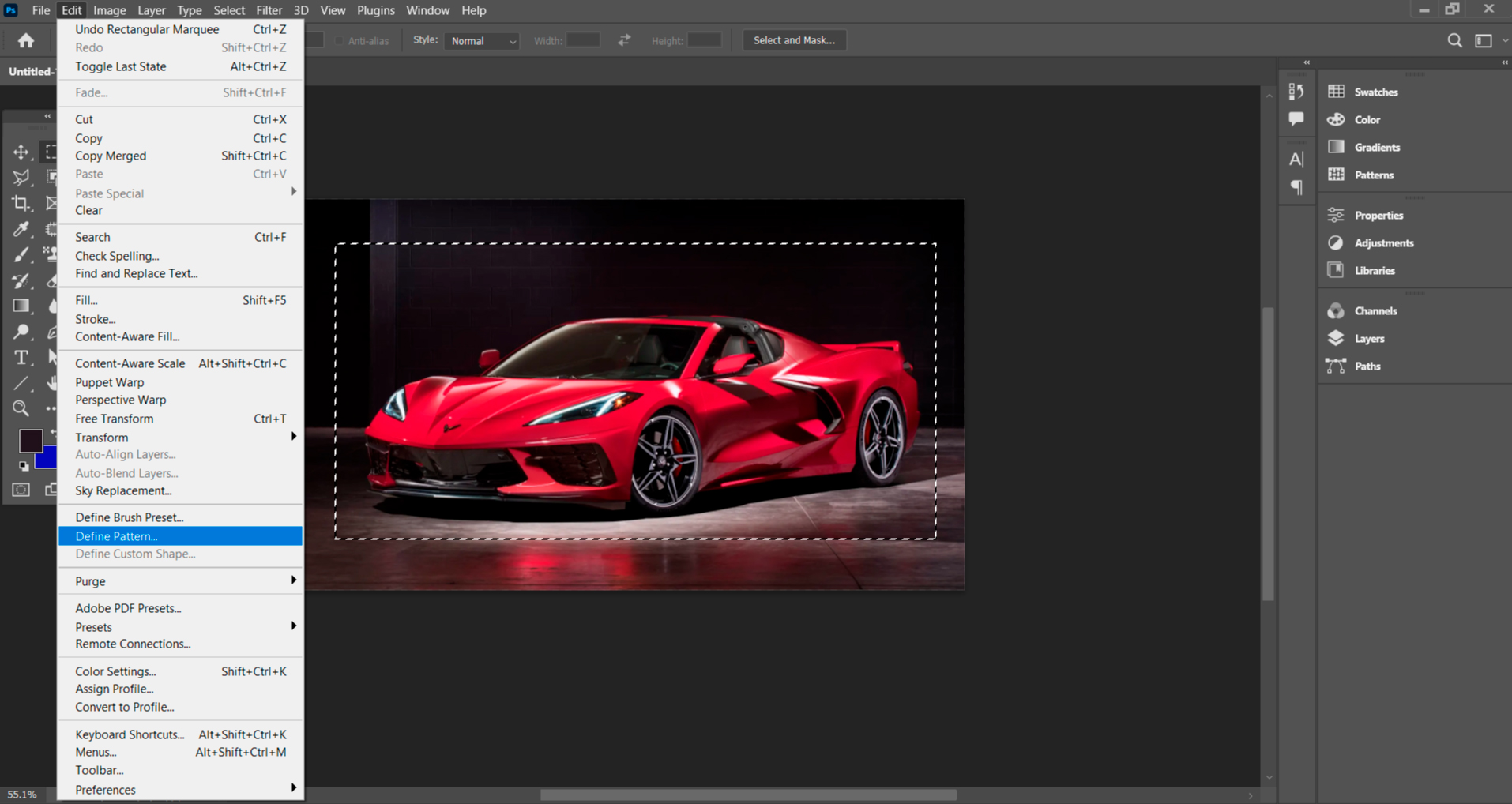
Tô màu Pattern
– EditFill (Shift+F5)
– Chọn: Content > Use: Pattern > Custom Pattern > Chọn mẫu – OK
1.7 Tạo viền cho vùng chọn
– Xác định đường viền vùng chọn. Menu Edit / Stroke
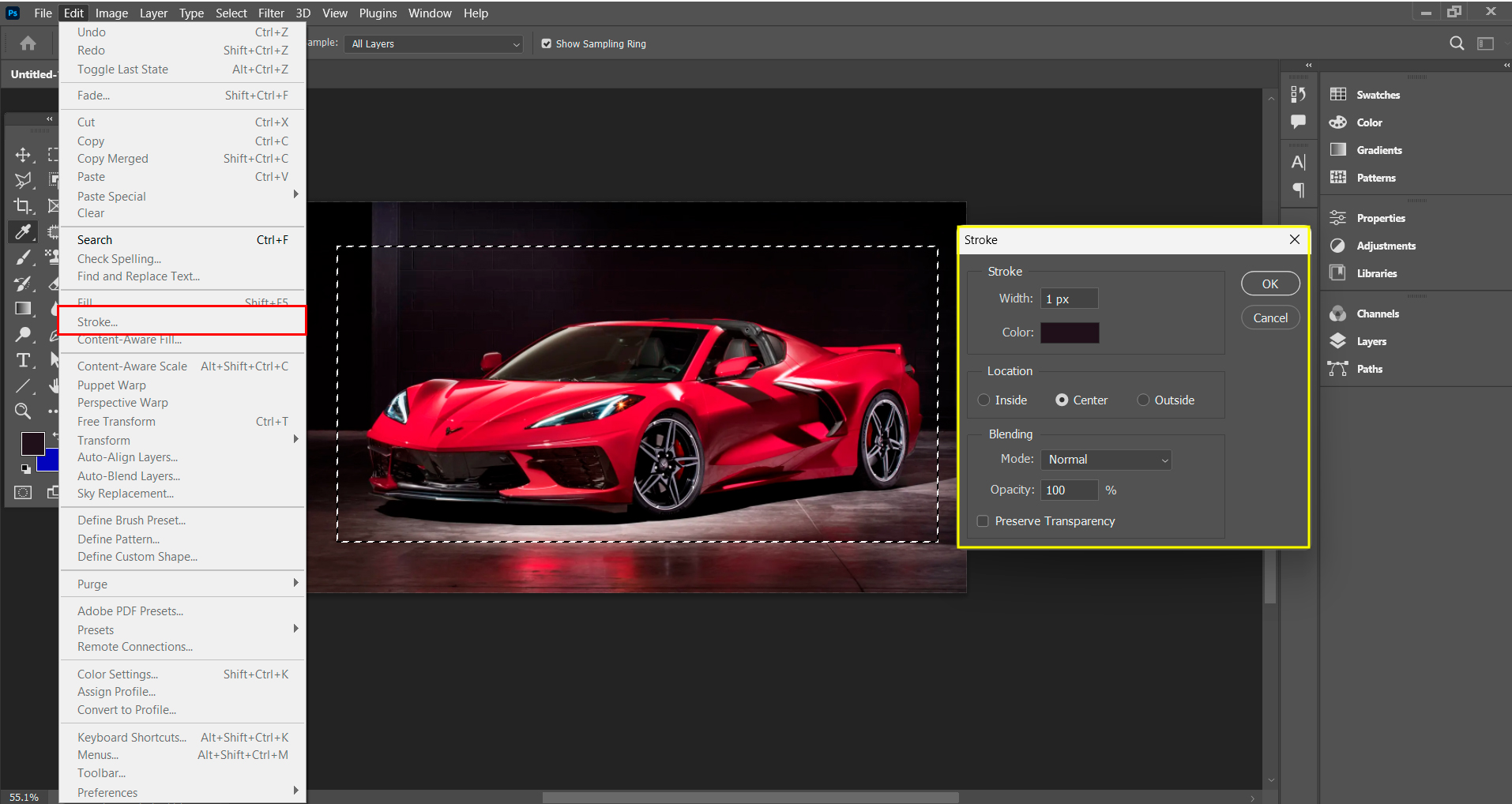
Width: bề rộng của đường viền
Color: màu của đường viền
Inside: viền bên trong, Outside: viền bên ngoài, Center: viền trọng tâm (kể từ biên vùng chọn).
Opacity: độ mờ của đường viền
Mode: chế độ hòa trộn
2 Bài tập thực hành
Bài tập 1:
- Thời lượng: 45 phút
- Mục tiêu trong bài này:
– Sử dụng công cụ Gradient
– Diễn tả khối
- Mô tả: Tạo bóng bay
- Các bước thực hiện

Sky04_01.jpg

Final04_01.jpg
Bước 1: Vẽ vùng chọn Ellipse, tô một màu đồng nhất vào vùng chọn
Bước 2: Hiệu chỉnh Ellipse thành hình bóng bay (EditWrap)
Bước 3: Hiệu chỉnh và thêm các bước chuyển màu trong bảng Gradient Editor
Bước 4: Tô màu chuyển sắc cho lần lượt các bóng bay khác
Bước 5: Vẽ sợi dây bằng công cụ Pen, tô màu viền cho sợi dây
Bài tập 2:
1. Thời lượng: 45 phút
2. Mục tiêu trong bài này:
– Tạo độ trong suốt cho bước chuyển màu
– Công cụ Erazer
3. Mô tả: Tạo cầu vòng
4. Các bước thực hiện

Begin04_02.jpg

Final04_02.jpg
Bước 1: Hiệu chỉnh và thêm các bước chuyển màu trong bảng Gradient Editor
Bước 2: Chọn công cụ Erazer xóa chân cầu vòng
Bước 3: Sao chép và lật đối xứng để tạo bóng phản chiếu bên dưới cầu vòng
Bài tập 3:
- Thời lượng: 45 phút
- Mục tiêu trong bài này:
– Định nghĩa và tô màu mẫu tô Pattern
– Sử dụng lệnh Create Clipping Mask
- Mô tả: Tạo nhãn đĩa CD
- Các bước thực hiện

Begin03_01.jpg
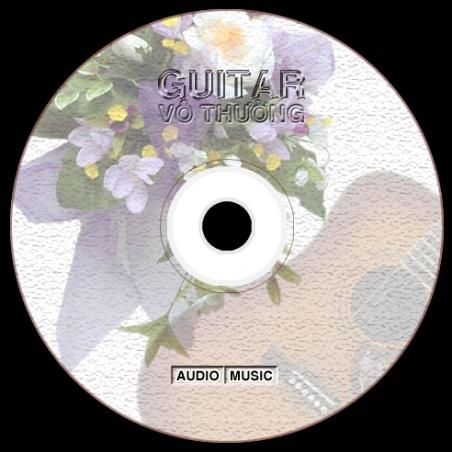
Final03_02.jpg
Bước 1: Tạo file mới “Đĩa CD”, kích thước 12.5×12.5 cm , độ phân giải 72 dpi
Bước 2: Tạo Layer “Nhựa CD” , đường kính tròn 11.7 cm
Bước 3: Tạo Layer “ Nhãn CD”, bằng cách nhân đôi Layer “Nhựa CD” rồi thu nhỏ đồng tâm
Bước 4: Tạo 2 Layer “3.5” và Layer “1.5” lần lượt với đường kính 3.5 cm và 1.5 cm
Bước 5: So hàng 4 Layer trên, xóa rổng lổ 3.5 cm trên Layer “Nhãn CD” bằng cách tải vùng chọn Layer “3.5”,
Bước 6: Tương tự xóa lỗ 1.5 cm trên Layer “Nhựa CD” từ Layer “1.5”
Bước 7: Xóa 2 Layer “3.5” và “1.5”
Bước 8: Lọc và sao chép hình Đàn và Hoa vào file “Đĩa CD”
Bước 9: Lồng 2 Layer Hoa và Đàn vào Layer “Nhãn CD” bằng lệnh Create Clipping Mask
Bước 10: Tạo Layer “Vân giấy” trong nhóm và tô mẫu Pattern từ File “Pattern.jpg”
Bước 11: Đưa hình văn bản từ file Text.psd qua file “Nhãn CD”
Bước 12: Tô đường viền trên Layer mới
THÔNG TIN KHÁC
Mamager Space thiết kế không gian của CEO
Để tạo ra một không gian toát lên sự sang trọng và tinh tế của phòng CEO không nhất thiết là phải trang trí bằng kiểu trang trí lộng lẫy hoặc đồ nội thất xa [...]
Th10
Bài Đồ án Thiết kế Nội thất Văn phòng V-RAY
Nhà thiết kế sẽ thiết kế ra mặt bằng bố trí phòng ốc, vật dụng (bàn, ghế, tủ hồ sơ, …) sao cho thoả mãn tất cả các yêu cầu của CĐT và phù hợp [...]
Th10
V-Ray, Geometry, Render Elements các yếu tố, đối tượng 3D
Trong V-Ray, Geometry đề cập đến các đối tượng 3D trong cảnh, Render Elements trong V-Ray là các lớp hoặc thành phần riêng lẻ của ảnh render
Th10
Nội Thất V-Ray Interior Render
VRAY Interior Render là quá trình tạo hình ảnh 3D nội thất với chất lượng cao bằng cách sử dụng công cụ VRay – một phần mềm dựng hình (render engine) phổ biến trong thiết [...]
Th10
VRAY EXTERIOR RENDER (Ngoại thất)
Nguồn sáng chủ đạo → Mặt trờiNguồn sáng phụ (môi trường) → Bầu trời (Ta có thể dùng VRay Sky hoặc HDRI)Ánh sáng nhấn → Đèn nội/ngoại thất
Th10
VRay Basic Lighting thiết lập ánh sáng khi sử dụng VRay
VRay Basic Lighting thiết lập ánh sáng khi sử dụng VRay, một plugin render mạnh mẽ trong các phần mềm 3D như 3ds Max, Maya, SketchUp, và Rhino
Th10
V-Ray Material thư viên vật liệu
V-Ray Material là một loại vật liệu được sử dụng trong phần mềm kết xuất (rendering) V-Ray, chủ yếu được tích hợp vào các ứng dụng thiết kế và đồ họa 3D như Autodesk 3ds [...]
Th10
Giáo trình tự học Adobe Illustrator cơ bản
Phần mềm Adobe Illustrator này sử dụng các công cụ vẽ dựa trên vector để tạo ra các hình ảnh, logo, minh họa, icon, typography và nhiều hơn thế nữa.
Th10
Giáo trình tự học Adobe Illustrator nâng cao
Adobe Illustrator là phần mềm thiết kế đồ họa vector chuyên nghiệp được phát triển bởi Adobe Inc. Phần mềm này sử dụng các công cụ vẽ dựa trên vector để tạo ra các hình [...]
Th10
Tài liệu phần mềm V-Ray: Giới thiệu V-Ray
Vray là một phần mềm được sử dụng phổ biến và rộng rãi trong lĩnh vực thiết kế đồ họa. Vray là một phần mềm kết xuất hình ảnh, hay còn được gọi là Rendering [...]
Th10
Lệnh Selective Color trong Photoshop
Lệnh Selective Color trong Photoshop cho phép bạn tinh chỉnh màu sắc của một hình ảnh bằng cách điều chỉnh riêng từng thành phần màu trong bức ảnh mà không ảnh hưởng đến các màu [...]
Th10
Lệnh Shadows/Highlights trong Photoshop
Lệnh Shadows/Highlights trong Photoshop cho phép bạn điều chỉnh độ sáng và độ tối của hình ảnh, giúp phục hồi chi tiết trong các vùng tối (shadows) và vùng sáng (highlights).
Th10
Lệnh Black & White trong Photoshop
Lệnh Black & White trong Photoshop cho phép bạn chuyển đổi hình ảnh màu sang dạng đen trắng một cách dễ dàng và linh hoạt
Th10
Action – Tối ưu ảnh cho Web trong Photoshop
Định dạng ảnh lý tưởng Gif và PNG-8, PNG-24, JPG, WBMP, Cài đặt các tùy chọn xuất, Chọn một tùy chọn Format, Chọn một tùy chọn từ hộp Slice
Th10
Thiết kế Poster – Flyer trong Photoshop
Poster là dạng ấn phẩm được sử dụng cho mục đích tuyên truyền, cổ động hay quảng cáo cho một sự kiện hay một sản phẩm dịch vụ nào đó mới mẻ.
Th10
Hiệu chỉnh màu trong Photoshop
Lệnh Color Balance (Ctrl + B, Dùng để cân bằng màu sắc, Thao tác: Rê các thanh trượt để cân bằng màu, Shadows: Tập trung thay đổi những vùng hình ảnh có sắc độ tối.
Th10
Phục chế ảnh – Hiệu chỉnh sắc độ trong Photoshop
Sử dụng để xóa nhanh các vết dơ, trầy xướt, khuyết điểm nho nhỏ trên hình ảnh (hạt chấm chấm, mụn, nốt ruồi,…), bằng cách tự tập hợp những pixel màu xung quanh để che [...]
Th10
Cùng tìm hiểu Bộ lọc Filter trong Photoshop
Filter là tập hợp các hiệu ứng đặc biệt để tạo nhiều hiệu quả trên hình ảnh nhằm mô phỏng các kết cấu hay biến hóa hình ảnh phong phú hơn, sinh động hơn.
Th10
Hướng dẫn học Thiết kế Brochure
Brochure rất quan trọng và không thể thiếu trong việc quảng cáo và xây dựng hình ảnh ở mỗi doanh nghiệp, nó tiện lợi, rẻ tiền, dễ tiếp cận khách hàng
Th10
Trong Photoshop, Path, Shape, và Brush
Trong Photoshop, Path, Shape, và Brush là ba công cụ quan trọng giúp tạo ra và thao tác với các yếu tố đồ họa. Mỗi công cụ có chức năng và ứng dụng riêng biệt [...]
Th9
Text Layer Style trong Photoshop
Layer Style trong Photoshop là một bộ công cụ mạnh mẽ cho phép bạn áp dụng các hiệu ứng đặc biệt cho các layer của mình mà không làm thay đổi nội dung ban đầu.
Th9
Mask – Channel trong Photoshop
Mask và Channel trong Photoshop là hai công cụ mạnh mẽ giúp người dùng tạo ra các hiệu ứng phức tạp và kiểm soát cao về chi tiết hình ảnh.
Th9
Color Fill trong photoshop
Trong Photoshop, Color Fill là một lệnh hoặc công cụ cho phép bạn điền màu vào một vùng chọn, layer, hoặc toàn bộ hình ảnh.
Th9
Vùng chọn Selection trong Photoshop
Cách một là nhấn tổ hợp phím Ctrl + Enter để tạo vùng chọn và nhấn Ctrl + J để tách nó ra một Layer riêng biệt.
Th9
Layer – Transform trong Photoshop
Trong Photoshop, Layer - Transform là một chức năng rất hữu ích cho phép bạn thay đổi kích thước, xoay, nghiêng, biến dạng, và lật các layer một cách tự do.
Th9
Bài tập thực hành sắp xếp trật tự Layer Photoshop
Những bài tập này sẽ giúp bạn làm quen với các công cụ quan trọng trong Photoshop và phát triển kỹ năng xử lý hình ảnh một cách chuyên nghiệp hơn.
Th9
Giới thiệu lý thuyết về Photoshop
Chương trình Photoshop là một chương trình xử lý ảnh (bitmap) chuyên nghiệp, lắp ghép hình ảnh, phục chế ảnh cũ, tạo ảnh nghệ thuật, hỗ trợ thiết kế Web và phục vụ in ấn (poster, catalogue, brochure,…)
Th9
Mepf Drawings trong AutoCAD
MEPF Drawings trong AutoCAD là bản vẽ kỹ thuật thể hiện các hệ thống Cơ, Điện, Ống Nước và Phòng Cháy Chữa Cháy trong các công trình xây dựng.
Th9
Furniture Details trong Autocad
Trong AutoCAD, để tạo và chi tiết hóa bản vẽ liên quan đến đồ nội thất (Furniture Details), bạn có thể sử dụng các công cụ và lệnh khác nhau để xây dựng, bố trí, [...]
Th9
Tạo Dynamic Block trong AutoCAD giúp tiết kiệm thời gian
ynamic block là một loại block trong AutoCAD có thể thay đổi kích thước, hình dạng hoặc vị trí một cách linh hoạt - Nhằm cho phép người dùng tạo ra một block có thể [...]
Th9
Layout và các khái niệm trọng AutoCAD
Layout (còn gọi là không gian khổ giấy) được hình dung như là 1 tờ giấy có tỷ lệ 1:1 tương ứng trong thực tế (VD: tờ A4 trong Layout sẽ là một hình chữ [...]
Th9
Luyện tập (Practice) trong autocad
Trong bản vẽ, thông thường các đường ghi kích thước được phân thành 2 nhóm: nhóm nằm bên ngoài (xung quanh) hình vẽ & nhóm nằm bên trong hình vẽ.
Th9
Layer – khái niệm và các lệnh về Layer trong AutoCAD
Các thuộc tính của Layer: Name | On/Off | Freeze/Thaw | Lock/Unlock | Color | LineType | LineWeight | Plot
Th9
Hình chiều (Projection) Trong AutoCAD
Hình chiếu - Là hình biểu diễn các phần thấy được của vật thể đối với người quan sát tại một vị trí xác định. Các hình chiếu này được thiết lập theo một quy [...]
Th9
Match Photo & Modeling Practice Trong SketchUp
Match Photo và Modeling Practice trong SketchUp là hai kỹ thuật quan trọng giúp bạn tạo mô hình 3D chính xác dựa trên ảnh chụp hoặc luyện tập kỹ năng dựng hình.
Th9
Các lệnh tạo mẫu tô trong AutoCAD
Những lệnh này rất hữu ích khi bạn muốn tạo các vùng tô mẫu, từ các mẫu có sẵn cho đến các vùng tô tùy chỉnh trong AutoCAD, giúp bản vẽ chi tiết và chuyên [...]
Th9